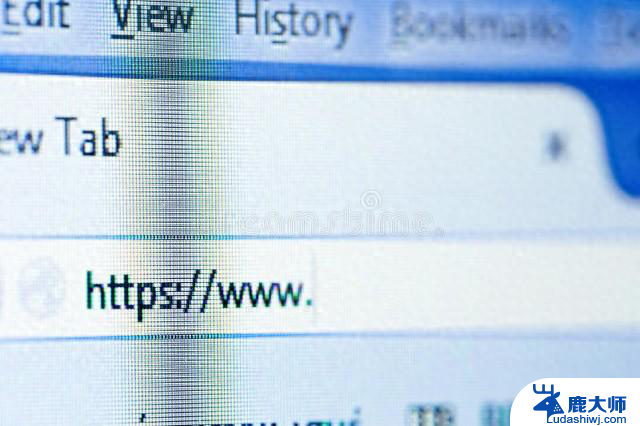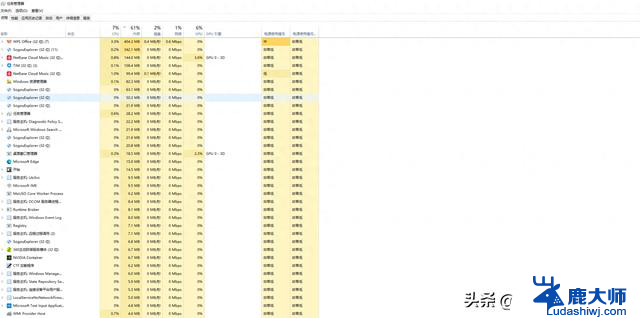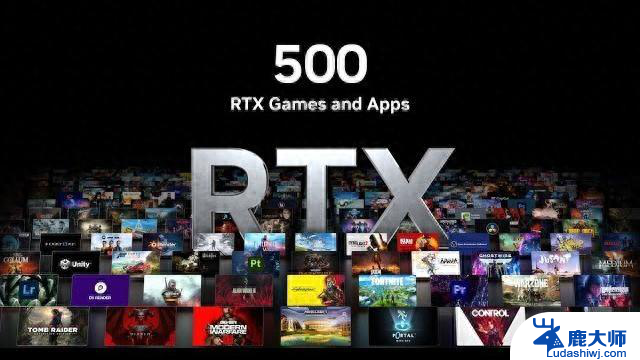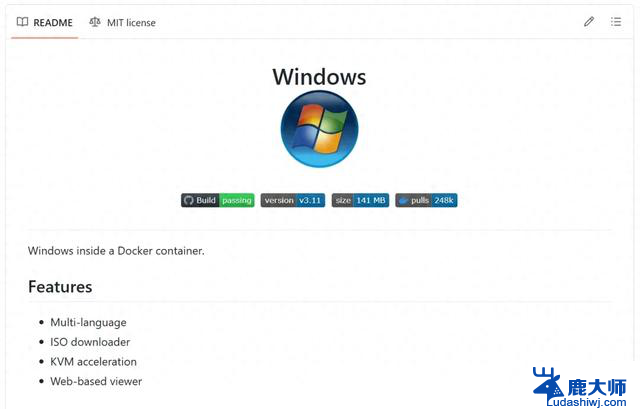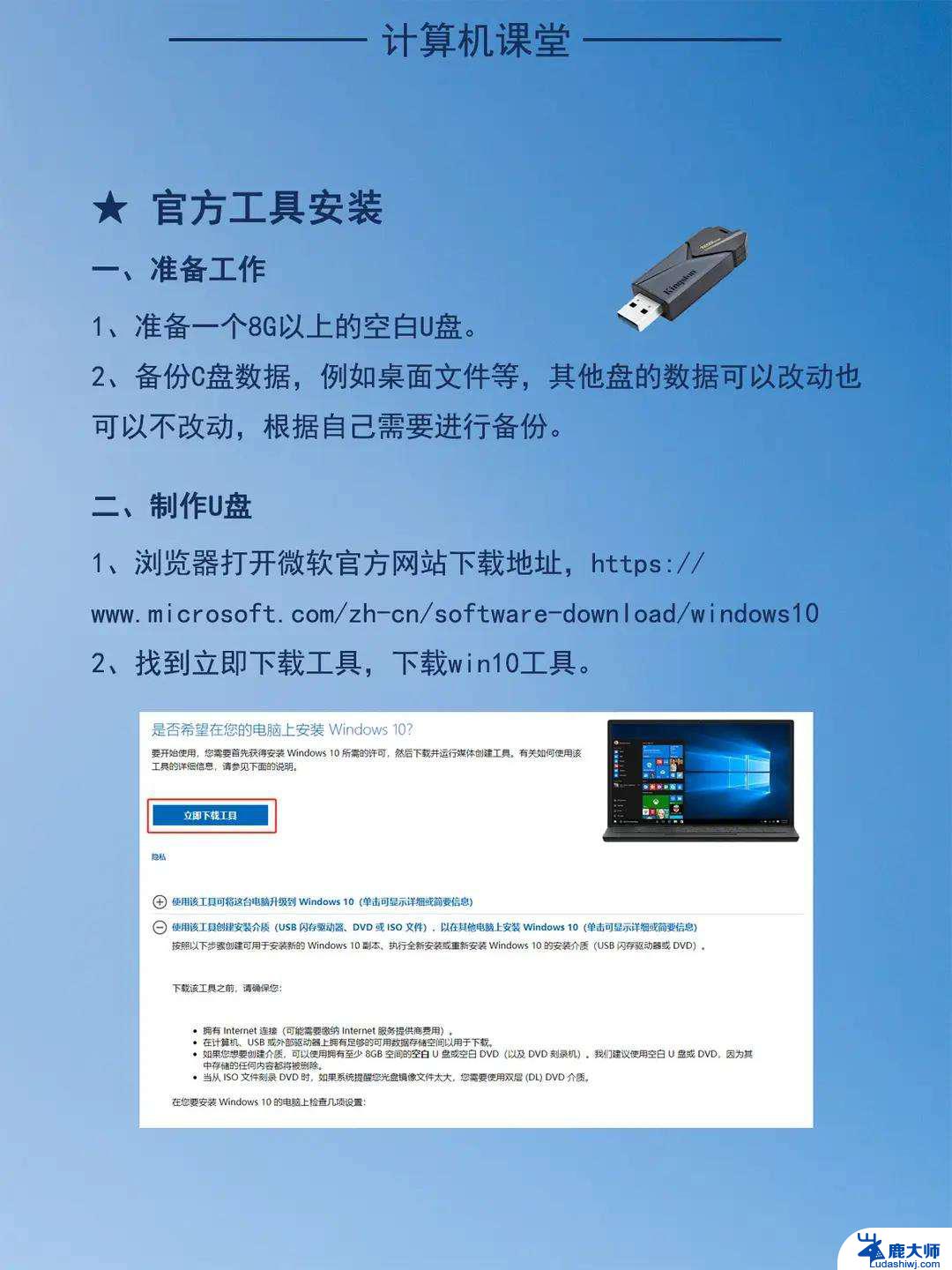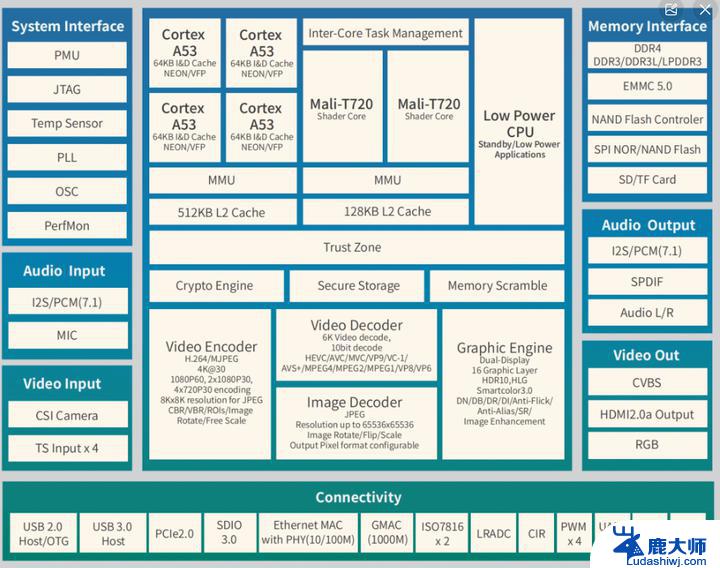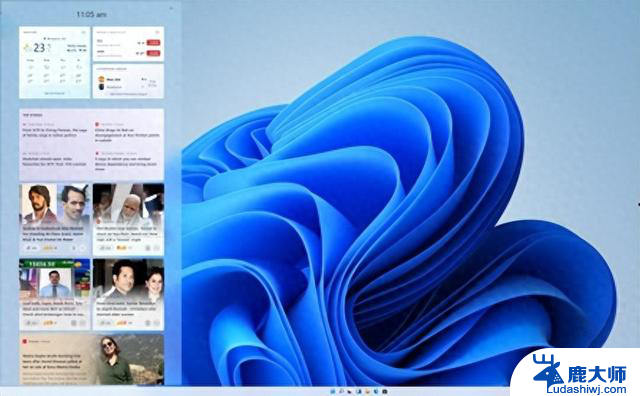Win7 开机“请稍等”界面卡住怎么办?教你不重装系统的小技巧
幸运的是,大多数情况下并不需要重装系统。本文将为你介绍几种实用技巧,帮助你快速解决问题,拯救你的 Win7 系统。

一、尝试安全模式修复
操作步骤:
按 Win+R,输入 msconfig,回车。在“启动”标签页中,禁用所有第三方启动项。在“服务”标签页中,勾选“隐藏所有 Microsoft 服务”,然后点击“全部禁用”。应用并重启。
✅ 说明:此方法可以排除启动项或服务引起的系统卡顿问题。
二、使用系统还原功能(需提前创建还原点)
操作步骤:
⚠️ 注意:不会影响个人文件,但会移除还原点之后安装的驱动或软件。
三、删除用户配置缓存文件(适用于卡在用户登录前)
如果卡在“请稍等”出现在登录前,可以尝试清理用户配置缓存。
操作步骤:
C:\Users\[你的用户名]\AppData\Local
删除名为 IconCache.db 和 Temp 文件夹下的全部文件。重启系统尝试是否恢复正常。
✅ 有时用户缓存损坏会影响登录和加载桌面。
四、使用命令行修复系统组件
操作步骤:
sfc /scannow
该命令会自动检查并修复系统文件错误。
然后输入:
chkdsk C: /f /r
系统会提示下次重启进行磁盘扫描,输入 Y 并重启电脑。
这两个命令可以排查并修复大多数系统文件和磁盘相关的问题。
五、禁用某些服务(例如Windows Update)
部分系统更新服务异常会导致卡住。
操作步骤:
六、建立新账户迁移数据(用户配置损坏时)
如果原始账户配置异常,可新建账户避开问题。
操作步骤:
总结
卡在“请稍等”界面并不意味着你的系统“废了”,只要掌握了上面这几个技巧。就能有效定位并解决问题:
多数用户在执行以上方法后都能成功进入系统,避免了繁琐的数据备份与系统重装。
技巧加分建议